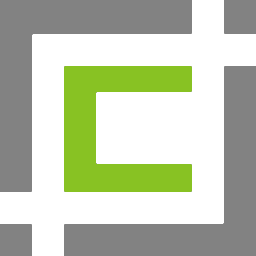
金浚桌面编程
v1.0 官方版- 软件大小:61.2 MB
- 更新日期:2020-06-10 16:00
- 软件语言:简体中文
- 软件类别:编程工具
- 软件授权:免费版
- 软件官网:待审核
- 适用平台:WinXP, Win7, Win8, Win10, WinAll
- 软件厂商:

软件介绍 人气软件 下载地址
金浚桌面编程提供简单的编程功能,可以帮助用户在电脑上快速执行编程操作,软件基于C++语言开发,用户可以在软件上快速编辑新的代码文件,可以在软件执行指令,编辑框中编写指令,然后通过按钮或Ctrl+E快捷键执行,
printf指令参数内容可以在软件界面显示,可以直接加载jjc到软件查看,输入
JJCFiles文件夹中的jjc文件名称,然后Enter执行查看,这款软件功能还是很丰富的,支持语句识别、指令执行方式、if
else、条件表达式、mouse鼠标、keyboard键盘、msleep延时、timing定时、return退出等功能,如果你需要编写简单的代码文本就可以下载这款软件!
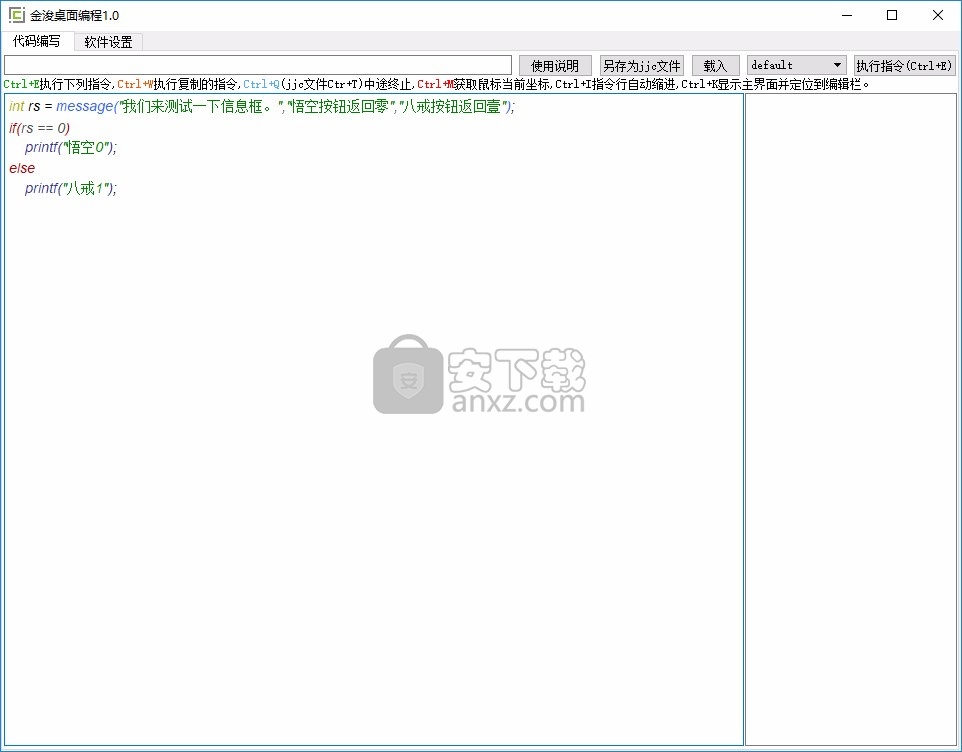
软件功能
1、金浚桌面编程使用分号和换行来识别指令的结束,一行中书写多条指令,必须使用英文分号分隔每个语句,否则无法识别指令之间的间隔
2、在软件编辑框编写指令,然后使用点击[执行指令]按钮或用Ctrl+e快捷键执行编辑框中指令。
3、在excel、word、记事本等编辑软件中编写指令,然后进行复制操作,复制指令后用Ctrl+w快捷键执行被复制的指令。
4、将编辑好的指令另存为jjc文件,保存到软件目录下的JJCFiles文件夹,在软件的编辑栏输入jjc文件的文件名,然后点击键盘Enter键执行。
5、鼠标双击保存在任意位置的jjc文件(需在软件中设置关联jjc文件),会在后台执行文件中的指令,软件界面不会显示。
软件特色
0、金浚桌面编程可通过执行编写的指令代替人手在电脑中进行各种操作,让使用者从重复劳动解脱出来。
1、本编程软件是参考C++语言语法编写,如使用者具备一下C++语言基础,10分钟左右便能基本掌握该软件的使用。
2、如不具备编程基础,也可通过学习使用本软件掌握编程的一些基本理念,为学习其他编程语言打下基础。
3、软件教程以示例为主,方便使用者触类旁通;但要真正用好,则要求使用者有一定的电脑基础知识,熟悉微软操作系统。
使用说明
1、打开金浚桌面编程就可以显示当前的编辑界面
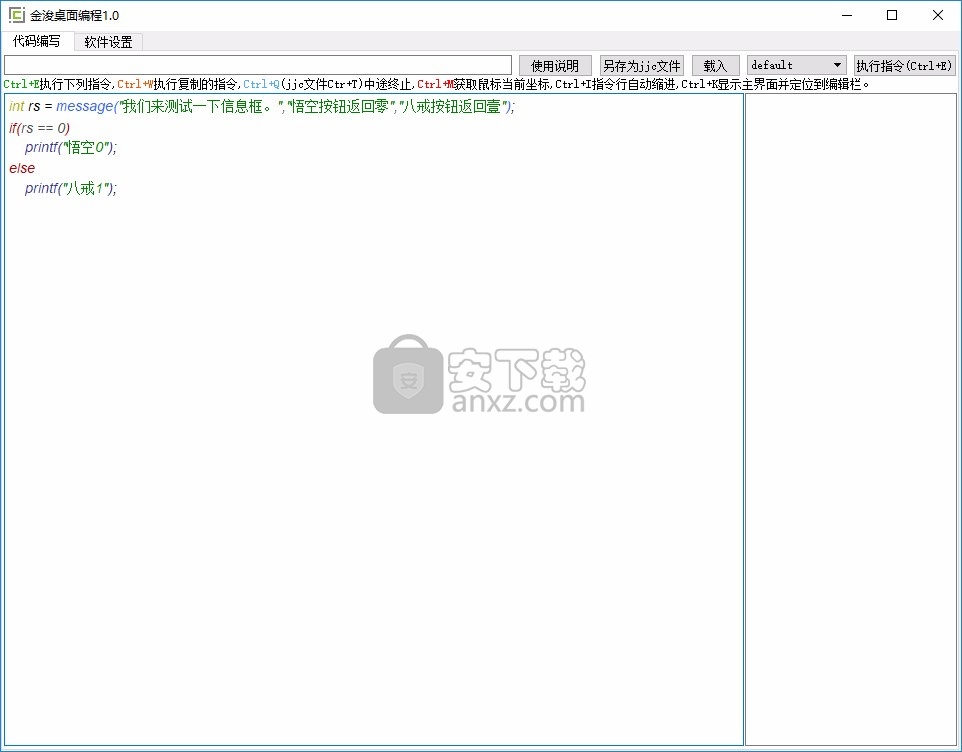
2、如果你会编程就可以直接在软件输入代码内容
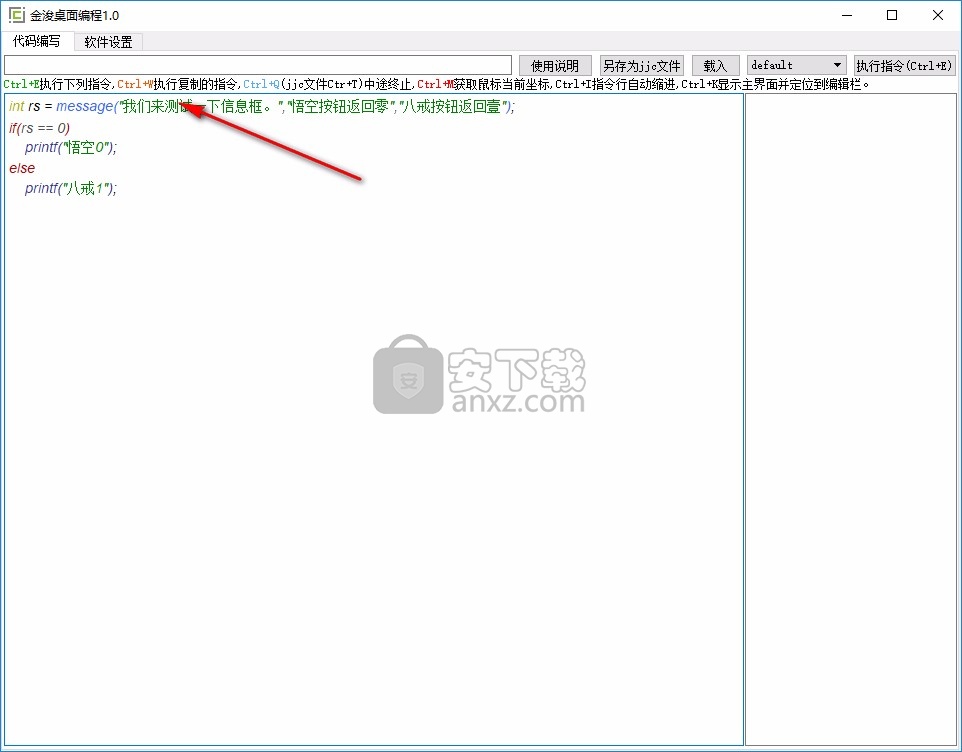
3、软件设置功能,软件设置(需以管理员身份运行才能设置成功)其他说明:Ctrl+K显示软件界面
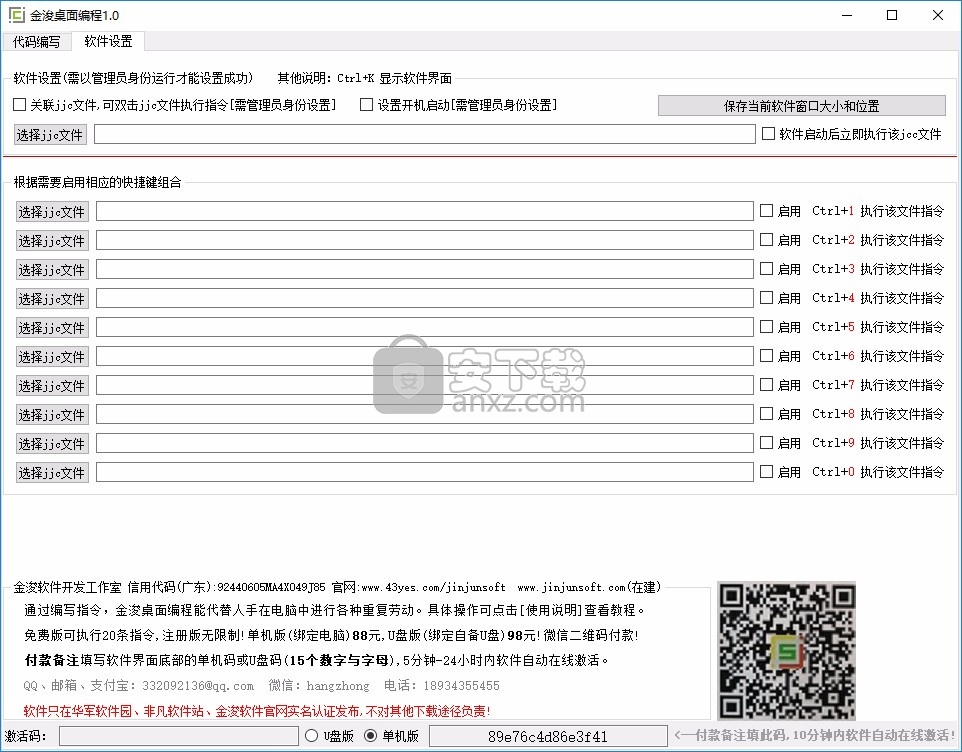
4、关联jjc文件,可双击jjc文件执行指令[需管理员身份设置],设置开机启动[需管理员身份设置]
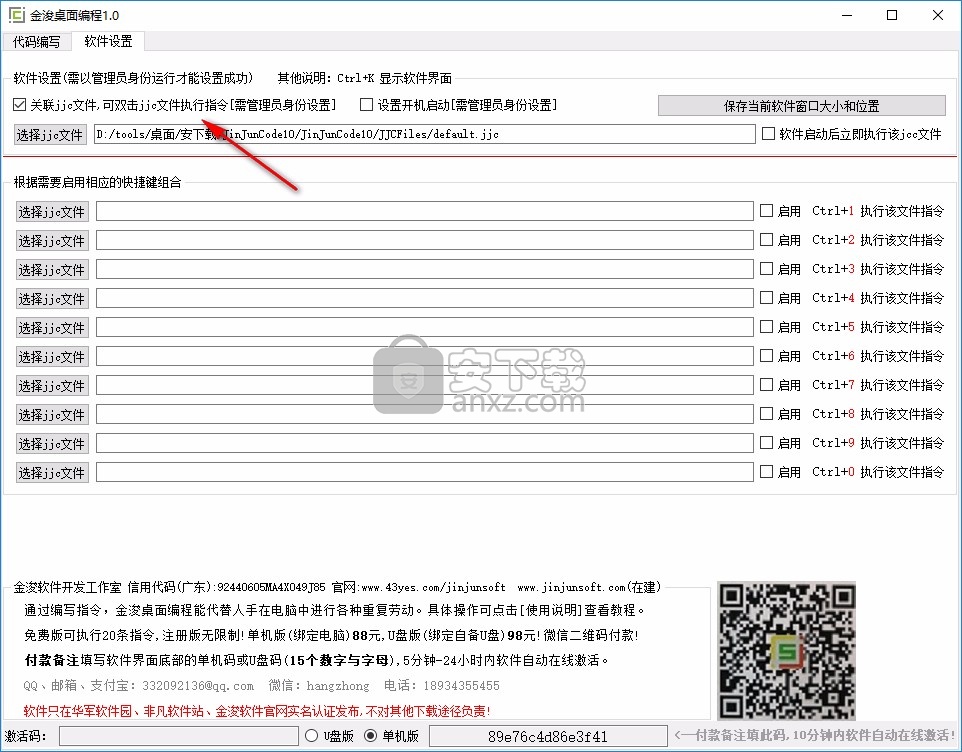
5、根据需要启用相应的快捷键组合,选择jjc文件,启用Ctr1+1执行该文件指令
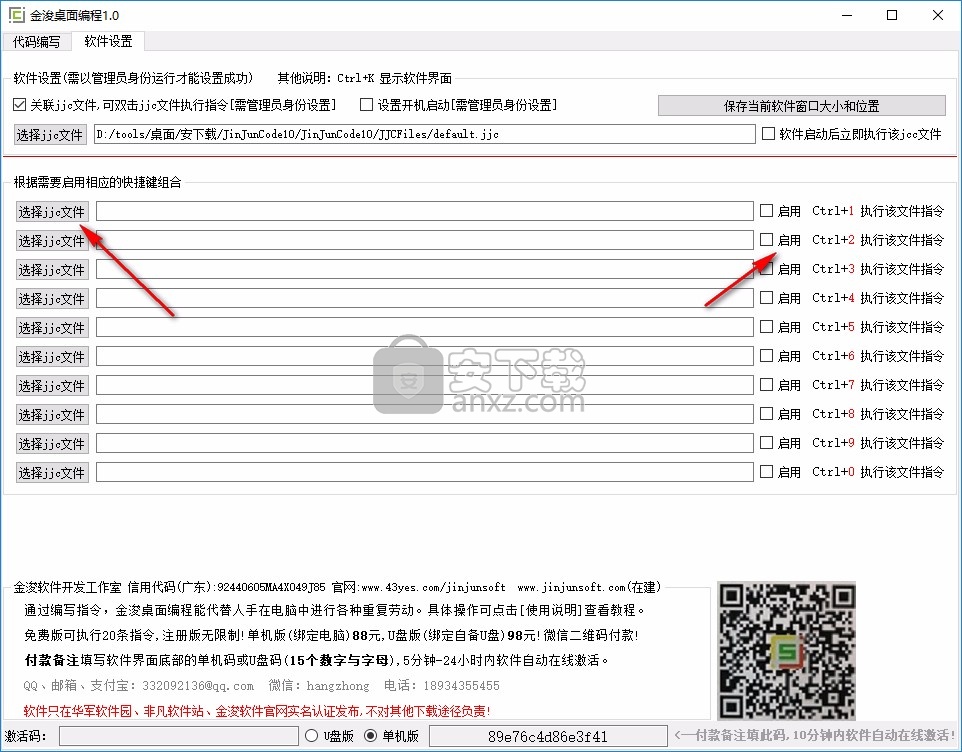
6、软件相关的介绍可以查看使用说明,这里小编就不多介绍了
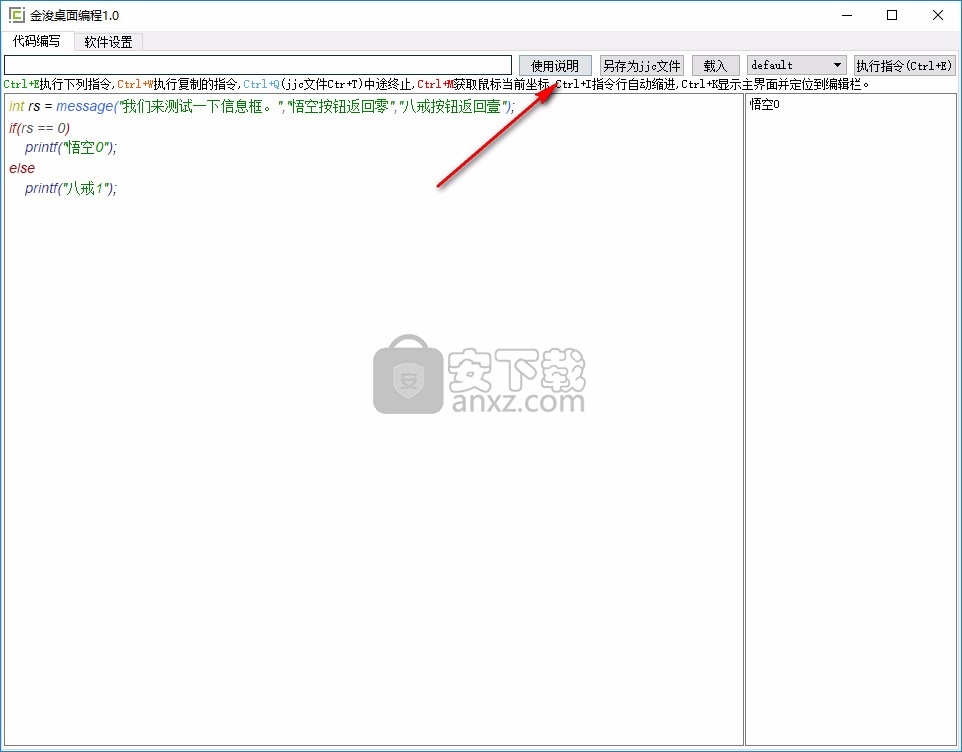
官方教程
if else.txt
方式一:
if(条件表达式) //条件表达式的值大于1时条件成立,等于0时条件不成立
{
//条件成立时,执行大括号中的语句
}
方式二:
if(条件表达式) //条件表达式的值大于1时条件成立,等于0时条件不成立
{
//条件成立时,执行大括号中的语句
}
else
{
//条件不成立时,执行大括号中的语句
}
例子1:
int t = 1;
if(t)
{
printf("yes"); //因为值为1,所以输出框会出现yes
}
if(t>2)
{
printf("成立"); //if中的条件表达式不成立,所以这句指令不会执行
}
例子2:
if(isfile("d:\abc.csv"))//isfile指令可参考《文件或文件夹是否存在.txt》
{
printf("文件存在"); //abc.csv文件存在时执行该指令
}
else
{
printf("文件不存在"); //abc.csv文件不存在时执行该指令
}
条件表达式.txt
条件表达式一般是用在if、while中。
注意:数值比较时,请勿两边都使用运算式。
表达式可以是数值之间比较,也可以是字符串之间比较。
一、数值比较
比较运算符包括: >、<、==、>=、<=、!= 其意义分别为"大于"、"小于"、"等于"、"大于等于"、"小于等于"、"不等于"。
例子1:
int a = 2;
if(a>0) //条件成立
{
printf("成立");
}
例子2:
int i = 10;
while(i)
{
printf(i); //在输出框输出10行,输出数据为10、9、8...1、0
i = i-1; //改变i的值。
}
支持条件或||、条件与&&
例子1:
int a = 2;
int b = 0;
if(a>0 && a
{
printf("成立");
}
else
{
printf("不成立");
}
if(a>0 || a
{
printf("这里用的是条件或");
}
条件或||和条件与&&混合使用时需要用括号选择优先级
int a = 2; int b = 3; int c = 1;
if( (a>=b-c || a0 )
{
printf("混合判断成立");
}
else
{
printf("不成立");
}
二、字符串比较
比较运算符包括: >、<、==、>=、<=、!= 其意义分别为"包含"、"被包含"、"等于"、"包含或等于"、"被包含等于"、"不等于"。
string str1 = "abcde12345";
string str2 = "cde123";
if( str1 > str2 ) //成立
{
printf("str1包含str2");
}
if(str1 == str2) //不成立
{
printf("str1等于str2");
}
三、逻辑非运算符(英文):!
逻辑非是指本来值的反,即1为0,0为1
int condition =1;
if( !condition )
{
printf("yes?");
}
else
{
printf("逻辑非成功"); //因为if判断中使用了逻辑非运算符,所以condition值为1,但取非后值为0
}
其他正确写法举例:
if(isfile("D:\test.xlsx")) //返回数值的函数可直接用于条件判断,但不能用于多条件判断
if( str1>str4 || (str1>str2 && (str1>str3 || str1>str4)) ) //&&和||混合的判断,需用括号选择优先级
错误写法举例:
if(isfile("D:\test.xlsx") && isfile("D:\T2.xlsx")) //使用了多个函数进行判断
if( a>=b-c || a0 ) //没有用括号选择优先级
mouse鼠标
1、通过Ctrl+m组合键获取鼠标当前桌面。
2、通过mouse(x坐标,y坐标)指令将鼠标移动到指定位置,参数之间的逗号一定要用英文逗号。例如:mouse(100,200);
3、利用变量var_mousex和var_mousey,可以实现鼠标在当前位置上下左右偏移偏移。x坐标正数是向右偏移,负数是向左偏移。y坐标正数是向下偏移,负数是向上偏移。
例如:mouse(var_mousex-50,var_mousey+50); //关于变量var_mousex和var_mousey,请参考变量说明
以下点击指令:
1、鼠标左键单击:mouse("leftclick");
2、鼠标左键双击:mouse("leftdoubleclick");
3、鼠标左键按下:mouse("leftdown");
4、鼠标左键提起:mouse("leftup");
5、鼠标右键单击:mouse("rightclick");
mouse指令中的参数都可以用使用变量,具体可参考《变量.txt》文件中教程。例如
string mPos = "100,100";
mouse(mPos);
endprocess结束进程.txt
endprocess(进程名称)指令是根据微软操作系统任务栏管理器中程序进程的名称结束该进程(关闭软件)
例如,qq在任务栏管理器中的进程名是QQ.exe,执行以下指令,qq软件将会被关闭。
endprocess("QQ.exe"); //程序结束后,右下角的qq托盘图片可能会延迟消失
人气软件
-

redis desktop manager2020.1中文 32.52 MB
/简体中文 -

s7 200 smart编程软件 187 MB
/简体中文 -

GX Works 2(三菱PLC编程软件) 487 MB
/简体中文 -

CIMCO Edit V8中文 248 MB
/简体中文 -

JetBrains DataGrip 353 MB
/英文 -

Dev C++下载 (TDM-GCC) 83.52 MB
/简体中文 -

TouchWin编辑工具(信捷触摸屏编程软件) 55.69 MB
/简体中文 -

信捷PLC编程工具软件 14.4 MB
/简体中文 -

TLauncher(Minecraft游戏启动器) 16.95 MB
/英文 -

Ardublock中文版(Arduino图形化编程软件) 2.65 MB
/简体中文


 Embarcadero RAD Studio(多功能应用程序开发工具) 12
Embarcadero RAD Studio(多功能应用程序开发工具) 12  猿编程客户端 4.16.0
猿编程客户端 4.16.0  VSCodium(VScode二进制版本) v1.57.1
VSCodium(VScode二进制版本) v1.57.1  aardio(桌面软件快速开发) v35.69.2
aardio(桌面软件快速开发) v35.69.2  一鹤快手(AAuto Studio) v35.69.2
一鹤快手(AAuto Studio) v35.69.2  ILSpy(.Net反编译) v8.0.0.7339 绿色
ILSpy(.Net反编译) v8.0.0.7339 绿色  文本编辑器 Notepad++ v8.1.3 官方中文版
文本编辑器 Notepad++ v8.1.3 官方中文版 






